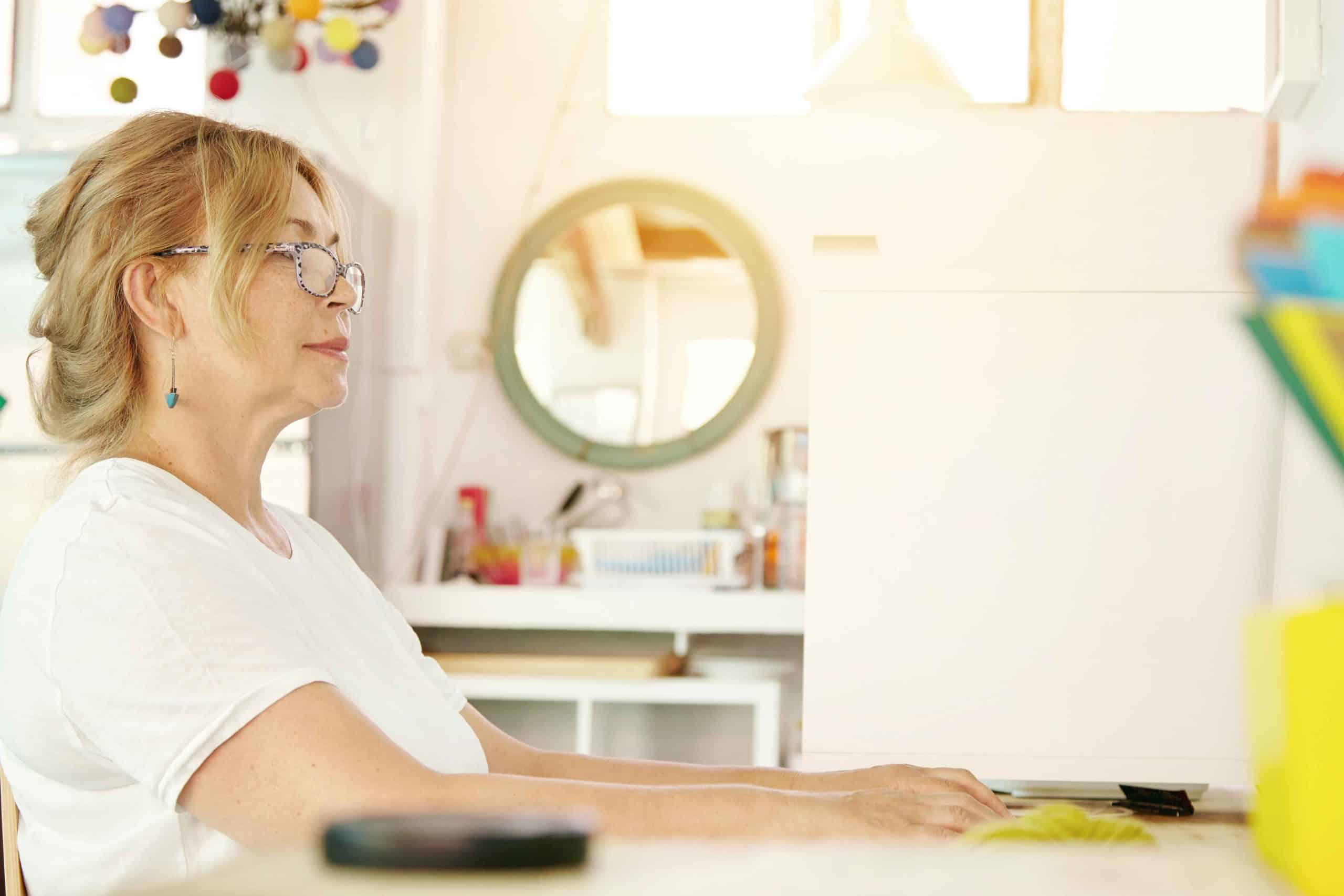- Accesibilidad digital
- Cumplimiento de WCAG
- Documentos accesibles
- PDF accesibles
- Accesibilidad
- Accesibilidad de PDF
- Inclusión digital
Cómo crear formularios accesibles en archivos PDF
Crear formularios accesibles en PDF es un paso fundamental para garantizar la inclusión digital. Para las personas con discapacidad, los formularios PDF accesibles ofrecen igualdad de oportunidades para interactuar y completar formularios de forma independiente. Ya sea que diseñe un formulario desde cero o optimice uno existente, comprender los principios de accesibilidad y seguir las mejores prácticas puede tener un impacto significativo. Este blog le mostrará cómo crear un PDF rellenable y accesible, lo que permitirá a todos los usuarios interactuar sin problemas.
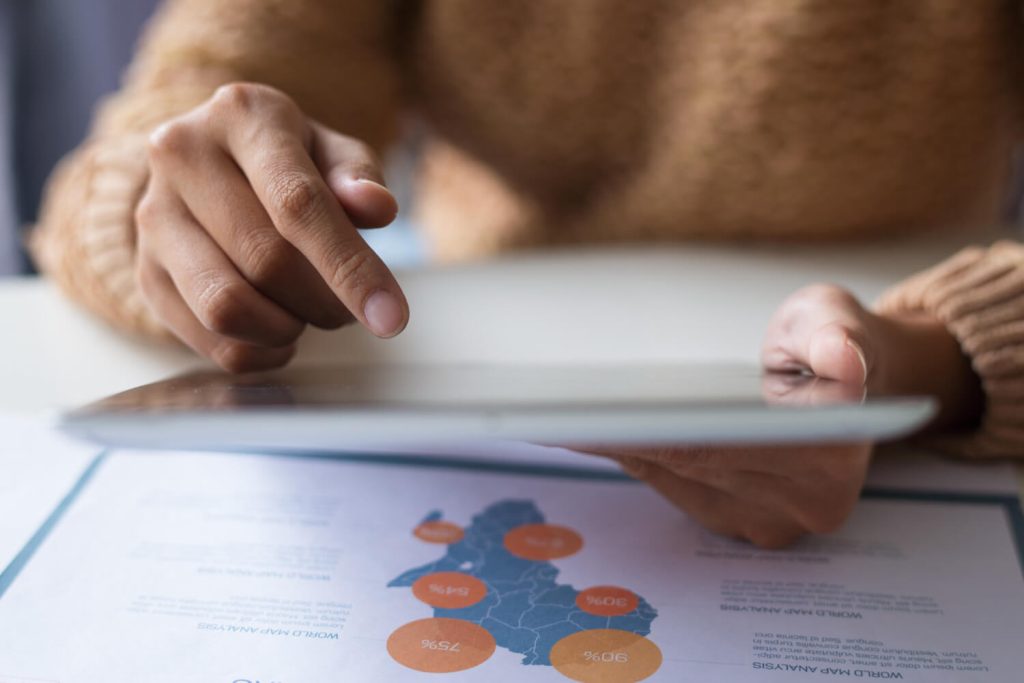
Comprensión de la accesibilidad en formularios PDF
La accesibilidad en los formularios PDF implica diseñarlos de forma que los usuarios de tecnologías de asistencia, como lectores de pantalla o herramientas de navegación con teclado, puedan interactuar con ellos sin esfuerzo. Las características esenciales de accesibilidad incluyen:
- Campos rellenables para introducir datos.
- Estructura lógica y orden de navegación.
- Campos correctamente etiquetados para mayor claridad.
- Contraste de color adecuado para facilitar la legibilidad.
Desafíos comunes de accesibilidad
Muchos usuarios encuentran problemas con formularios inaccesibles, como:
- Campos de formulario faltantes o sin etiquetar.
- Secuencias de navegación ilógicas.
- Contraste de color deficiente que dificulta la lectura del texto.
- Falta de apoyo a las tecnologías de asistencia.
Para abordar estos desafíos, las pautas de accesibilidad como WCAG (Pautas de Accesibilidad al Contenido Web) y los estándares de la Sección 508 proporcionan directivas claras.
Comience con un formulario rellenable
El primer paso para crear un PDF accesible es asegurarse de que sea un formulario rellenable. Un formulario rellenable permite a los usuarios introducir información directamente en los campos designados, lo que lo hace funcional y fácil de usar.
Pasos para crear un formulario rellenable:
- Abra su PDF en Adobe Acrobat.
- Vaya a Herramientas > Preparar formulario.
- Acrobat detectará y creará automáticamente campos interactivos, o puede agregar manualmente campos como cuadros de texto, casillas de verificación y botones de opción.
- Guarde su archivo PDF para convertirlo en un formulario rellenable que conserve la interactividad.
Al convertir formularios estáticos en interactivos, sienta las bases para una mayor accesibilidad.
Utilice etiquetas y descripciones claras
Las etiquetas y descripciones claras son vitales para que las tecnologías de asistencia, como los lectores de pantalla, interpreten eficazmente los campos del formulario. Estos elementos proporcionan a los usuarios contexto sobre la función de cada campo.
- Añadir información sobre herramientas: Proporciona información sobre herramientas breve y descriptiva para cada campo del formulario. Por ejemplo, un campo «Nombre» podría incluir la información «Ingrese su nombre completo».
- Establecer nombres de campos: asegúrese de que todos los campos de formulario tengan nombres significativos que reflejen su función.
Estas prácticas garantizan que cada usuario, independientemente de su capacidad, pueda comprender y completar su formulario PDF con facilidad.
Organice formularios de forma lógica con el orden de tabulación
El orden lógico de tabulación permite a los usuarios navegar por los formularios eficientemente con la tecla Tab. Esto es especialmente crucial para quienes usan el teclado en lugar del ratón.
Pasos para establecer el orden de las pestañas:
- Abra el panel Miniaturas de página en Adobe Acrobat.
- Haga clic derecho en una página y seleccione Propiedades de página.
- En la pestaña Orden de pestañas, seleccione Usar estructura de documento o personalice el orden manualmente para seguir un flujo lógico.
La navegación lógica ayuda a los usuarios a progresar naturalmente a través del formulario, minimizando la confusión.
Asegúrese de que el contraste de color sea adecuado
Para los usuarios con discapacidades visuales, un contraste de color adecuado es esencial para garantizar que el texto y los campos del formulario sean legibles.
- Utilice una relación de contraste de al menos 4,5:1 para los campos de texto y formulario.
- Evite usar solo el color para transmitir información. Combínelo siempre con texto o símbolos.
- Pruebe el contraste de color con herramientas como las funciones de accesibilidad integradas de Adobe o herramientas externas de verificación de contraste.
Al cumplir con estos estándares, usted hace que sus formularios sean accesibles para usuarios con una amplia gama de capacidades visuales.
Incluir instrucciones y contexto
Proporcionar instrucciones y contexto ayuda a los usuarios a comprender cómo completar el formulario. Coloque las instrucciones cerca de los campos relevantes o en una sección específica al principio del formulario.
Mejores prácticas para las instrucciones:
- Utilice un lenguaje claro y sencillo.
- Explique los campos complejos o los formatos requeridos (por ejemplo, “Fecha: MM/DD/AAAA”).
- Resalte los campos obligatorios mediante símbolos o texto.
Las instrucciones claras reducen los errores y mejoran la satisfacción del usuario.
Prueba de accesibilidad
Probar su formulario es crucial para identificar y corregir problemas de accesibilidad antes de publicarlo. Adobe Acrobat ofrece herramientas para realizar comprobaciones de accesibilidad exhaustivas.
Pasos para comprobar la accesibilidad:
- Abra Adobe Acrobat.
- Vaya a Herramientas > Accesibilidad > Comprobación completa.
- Revise el informe generado y aborde los problemas señalados, como etiquetas faltantes u órdenes de lectura no estructuradas.
Las pruebas periódicas garantizan que su formulario PDF cumpla con los estándares de accesibilidad y funcione según lo previsto.
Etiqueta tu PDF para lectores de pantalla
Las etiquetas PDF proporcionan estructura y orden, lo que permite a los lectores de pantalla interpretar y presentar el contenido a los usuarios de manera eficaz.
Pasos para agregar etiquetas:
- Abra el PDF en Adobe Acrobat.
- Seleccione Herramientas > Accesibilidad > Etiquetar documento automáticamente.
- Utilice el panel Etiquetas para verificar y ajustar las etiquetas según sea necesario.
Un etiquetado adecuado garantiza una experiencia fluida para los usuarios que dependen de tecnologías de asistencia.
Prueba con tecnologías de asistencia
Para garantizar la accesibilidad completa, pruebe su formulario con tecnologías de asistencia como NVDA, JAWS o VoiceOver. Estas herramientas simulan cómo interactúan los usuarios con discapacidad con su formulario.
Lista de verificación para pruebas:
- Verificar la navegación utilizando la tecla Tab.
- Asegúrese de que todas las descripciones emergentes y etiquetas se lean correctamente.
- Compruebe si la estructura lógica coincide con el diseño visual.
Realizar pruebas desde la perspectiva de los usuarios finales ayuda a identificar barreras pasadas por alto.
Evite errores comunes de accesibilidad
Errores como la falta de información sobre herramientas, un contraste deficiente y una navegación inconsistente pueden afectar la accesibilidad de tu formulario. Aquí te explicamos cómo evitarlos:
- Etiquete siempre los campos y botones de forma descriptiva.
- Mantenga un orden de pestañas consistente.
- Asegúrese de que todos los elementos estén etiquetados y tengan suficiente contraste.
- Pruebe cuidadosamente antes de compartir.
Abordar estos problemas de forma proactiva mejora la usabilidad de sus formularios PDF accesibles.
Si desea aprender a utilizar las herramientas de Microsoft Office para mejorar la accesibilidad de los documentos, haga clic AQUÍ
Por qué son importantes los formularios PDF accesibles
Los formularios accesibles permiten a las personas con discapacidad interactuar con su contenido de forma independiente y segura. Al aprender a crear un formulario a partir de PDF, no solo cumple con las normas legales, sino que también fomenta un entorno digital inclusivo.
Para simplificar el proceso y garantizar la accesibilidad total de sus formularios, considere explorar Accessible-Docs.ai. Nuestras soluciones ofrecen herramientas y asesoramiento experto para ayudarle a crear, probar y optimizar formularios PDF accesibles sin esfuerzo.
Consulta nuestra página de precios y comienza hoy mismo a garantizar que tus formularios sean funcionales, accesibles e inclusivos para todos.